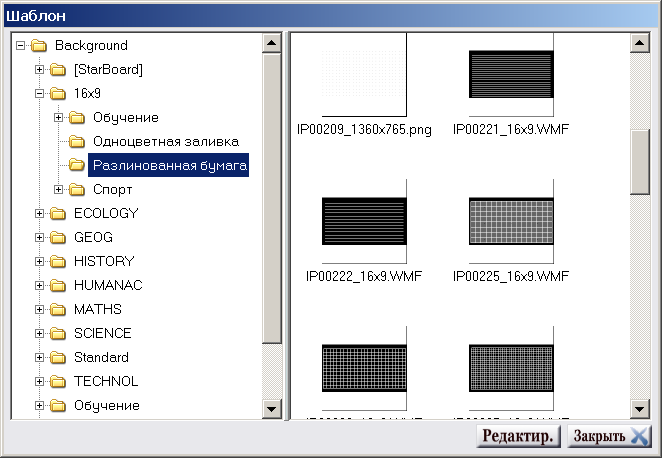- •Методическое пособие
- •Глава 3. Панель инструментов. Основные операции.
- •1.Рисовать линии, писать текст
- •3.Изменение толщины линии
- •4.Стирание заметок
- •5.Отмена/Восстановление действия
- •6.Движение рисунка на Рабочем листе
- •7.Добавление страниц
- •Окно диалога копки Шаблон
- •8.Переключение между страницами
- •9.Сохранение данных
- •10.Печать/Предварительный просмотр
- •11.Завершение работы
- •Глава 4. Рисование/Стирание фигур.
- •Глава 5. Работа с объектами
- •1 Способ:
- •Глава 6. Добавление документов
- •Глава 7. Работа с текстом
- •Глава 8. Дополнительные возможности
- •3.Вложение файлов
- •4. Экран настройки пера
- •5 Индикатор Пера
- •6. Показать/Скрыть лист
- •7. Сетка
- •8. Работа с библиотекой ClipArt
- •Глава 9. Дополнительные функции
- •2. Удаление приложения:
- •3.Работа в Интернет
- •5. Непрозрачный экран (шторки)
- •6.Работа с таймером
- •6.Фото экрана
- •7.Экранная клавиатура
- •8.Видеозапись экрана
- •9.Создание слайдовых чертежей
- •Практическая работа
Глава 3. Панель инструментов. Основные операции.
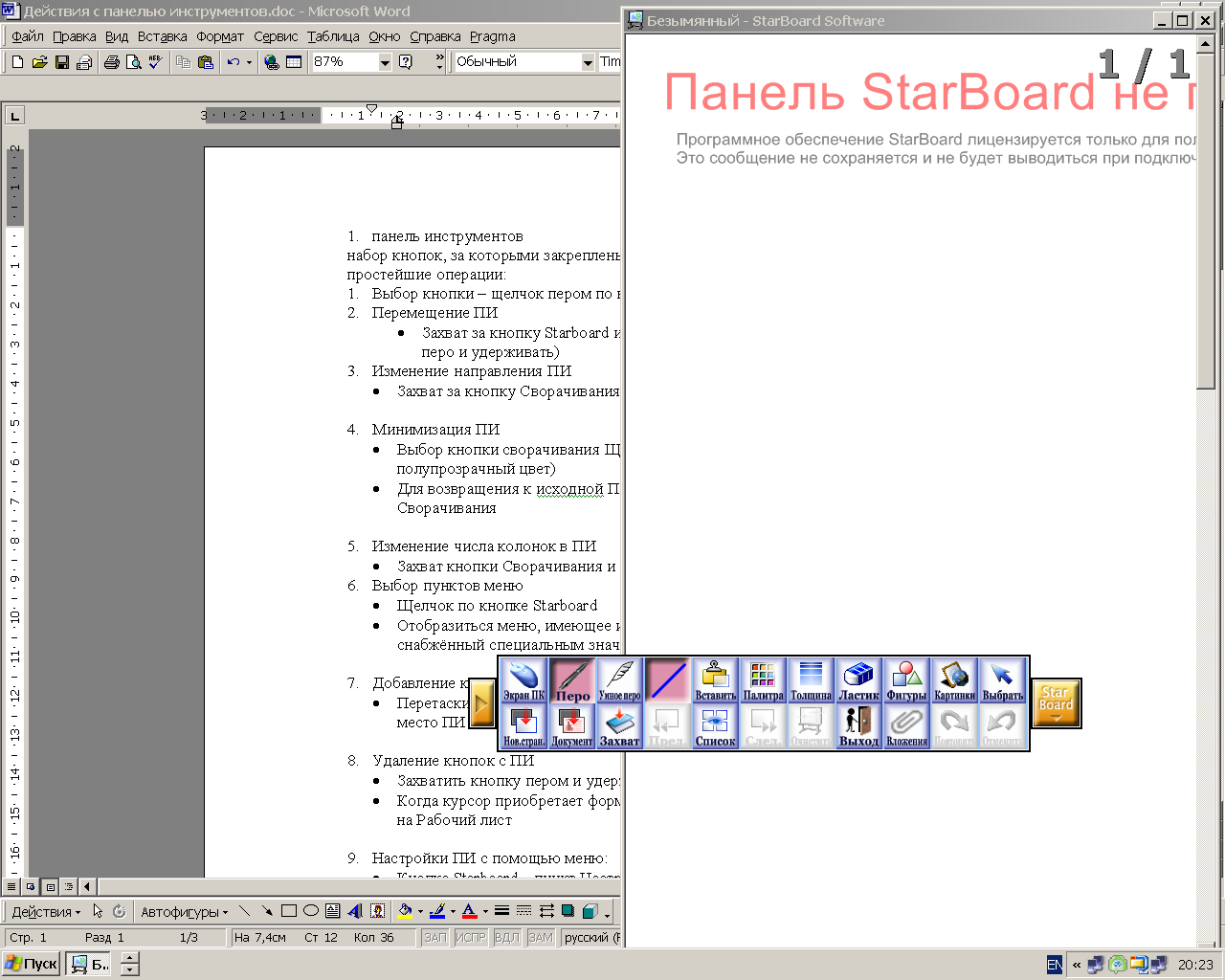
![]()
1.Рисовать линии, писать текст
щелчок интерактивным пером по кнопке Перо- свободная работа в рабочем поле листа документа

![]()
Изменение цвета Пера – кнопка Палитра
Выбор кнопки Палитравызывает окно диалога с модификациямиПера

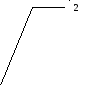
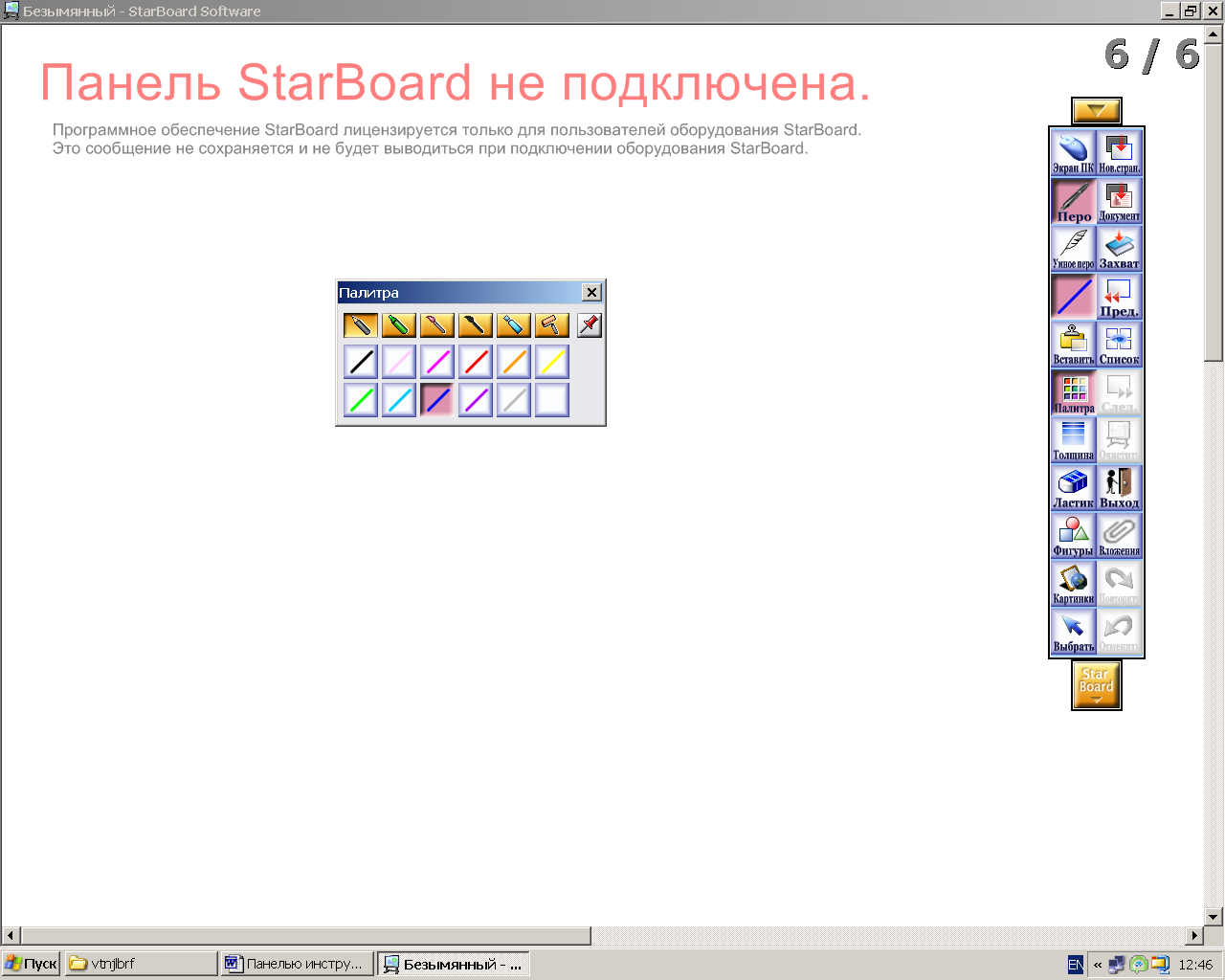

Структура окна:
Модификации Пера
Цветоваяпалитра
Кнопка закрепленияокна на рабочем листе при его использовании
Модификации Пера:
![]()
1 2 3 4 5 6
Карандаш
Фломастер
Оконтуренная линия
Линия тенью
Люминесцентный фломастер
Валик
Виды окон с модификациями Пера:
Фломастериспользуется для выделения частей надписи
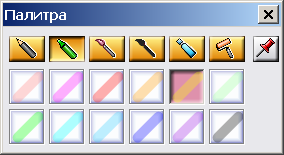
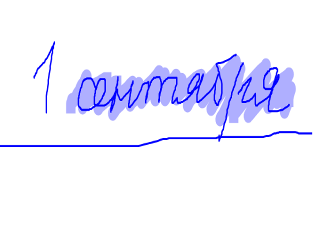
Оконтуренная линияиспользуется для подчёркивания фрагментов текста
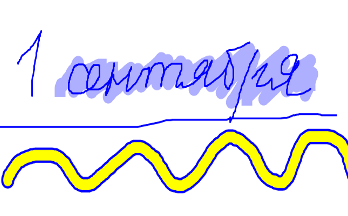
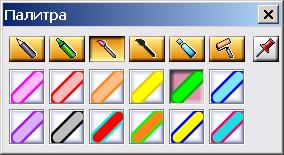
Л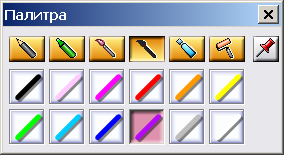 иния
с теньюиспользуется для подчёркивания
фрагментов текста
иния
с теньюиспользуется для подчёркивания
фрагментов текста
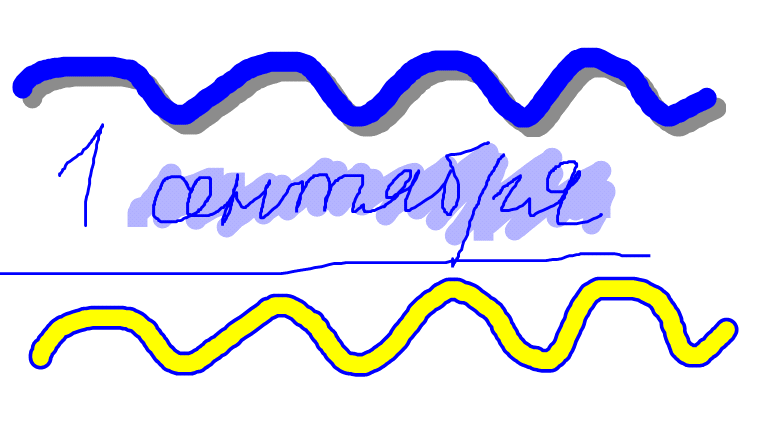
Флюрисцентный фломастериспользуется для подчёркивания фрагментов текста
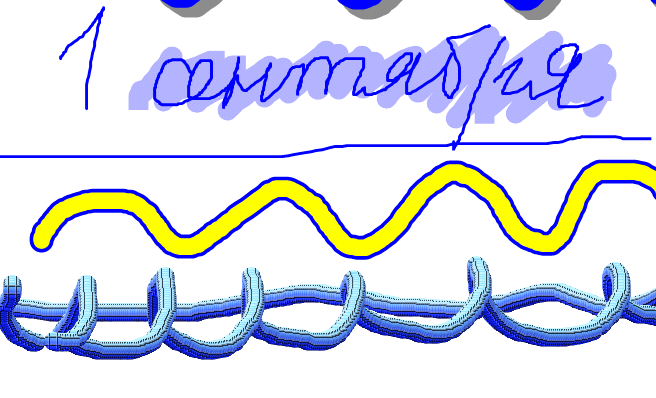
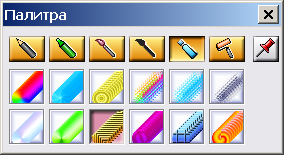
В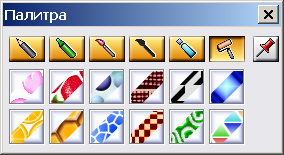 алик– дизайн страницы и подчёркивание
фрагментов текста
алик– дизайн страницы и подчёркивание
фрагментов текста
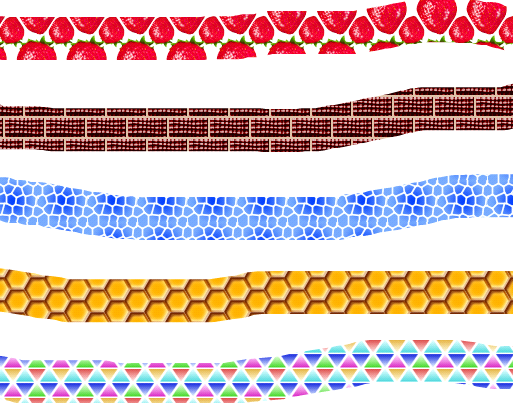
3.Изменение толщины линии
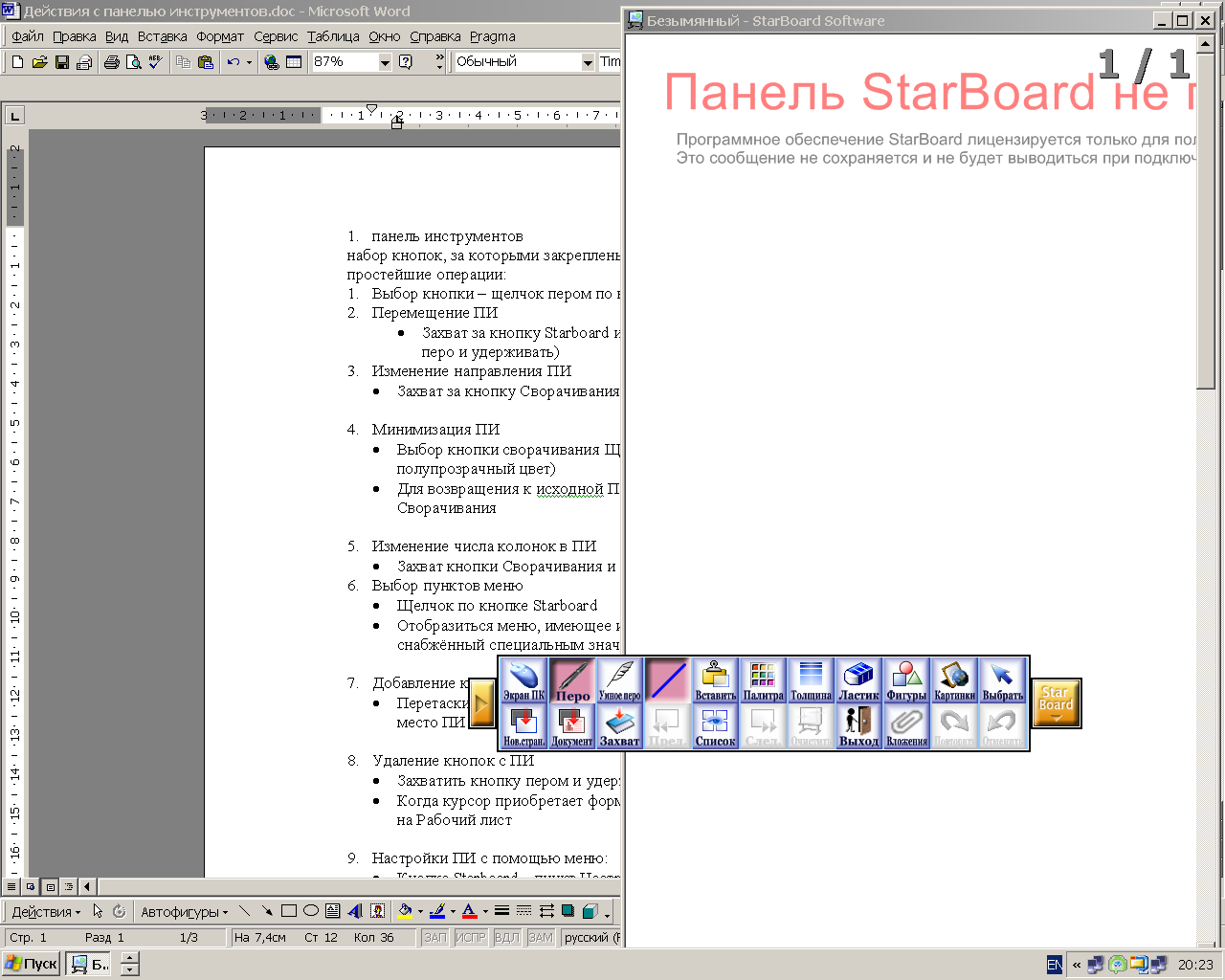 кнопкаТолщина
кнопкаТолщина
Структура окна диалога кнопки Толщина:
о
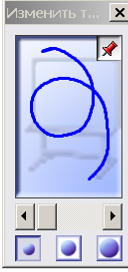 кно
демонстрации ширины линии
кно
демонстрации ширины линиик
 нопки
выбора ширины
нопки
выбора шириныбегунок для изменения ширины
кнопка закрепляет окно на экране (его закрывают после установки параметров)



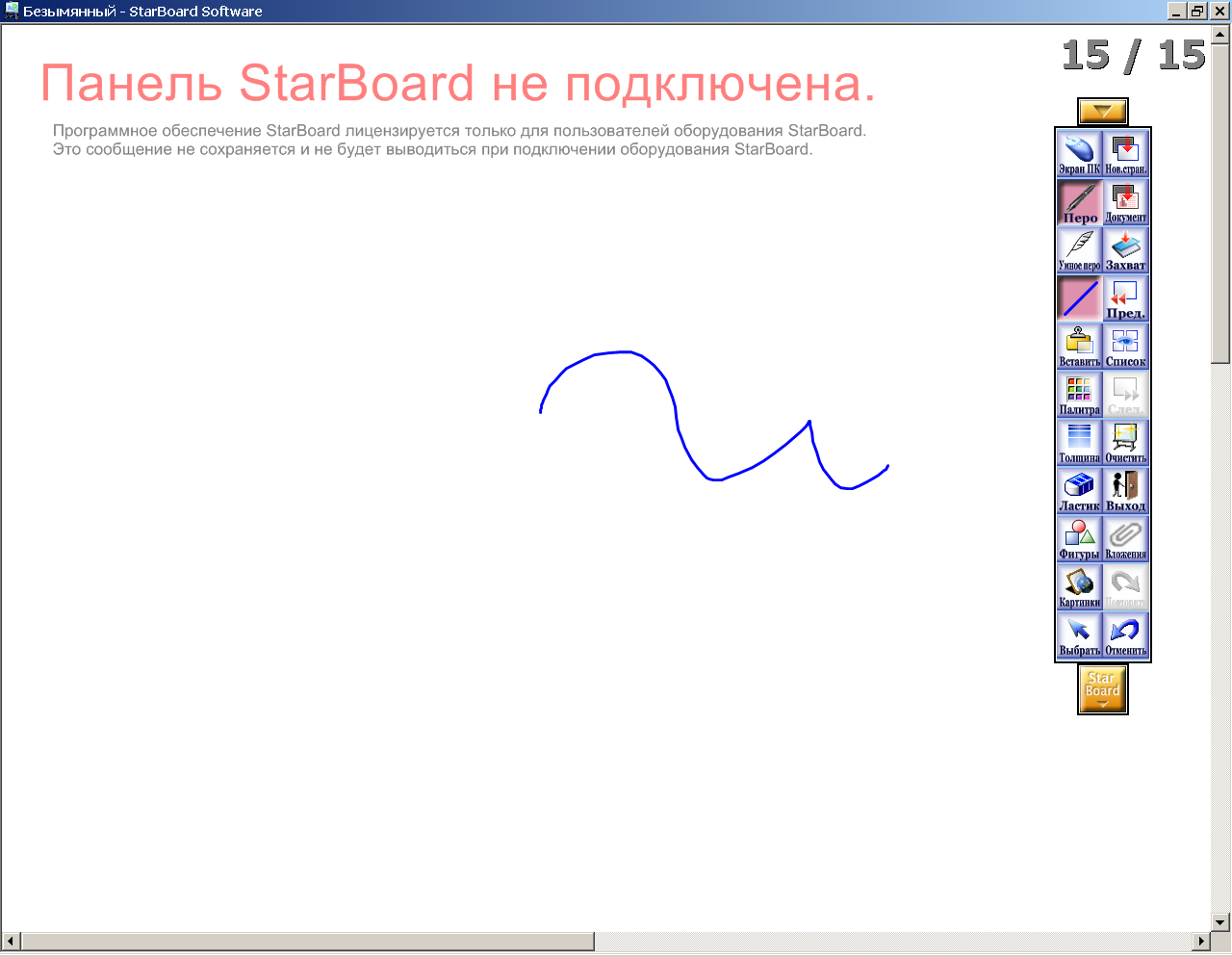
4.Стирание заметок
Кнопка Ластикстирает частьзаметок(окрашивает в цвет фона рабочего листа)
К
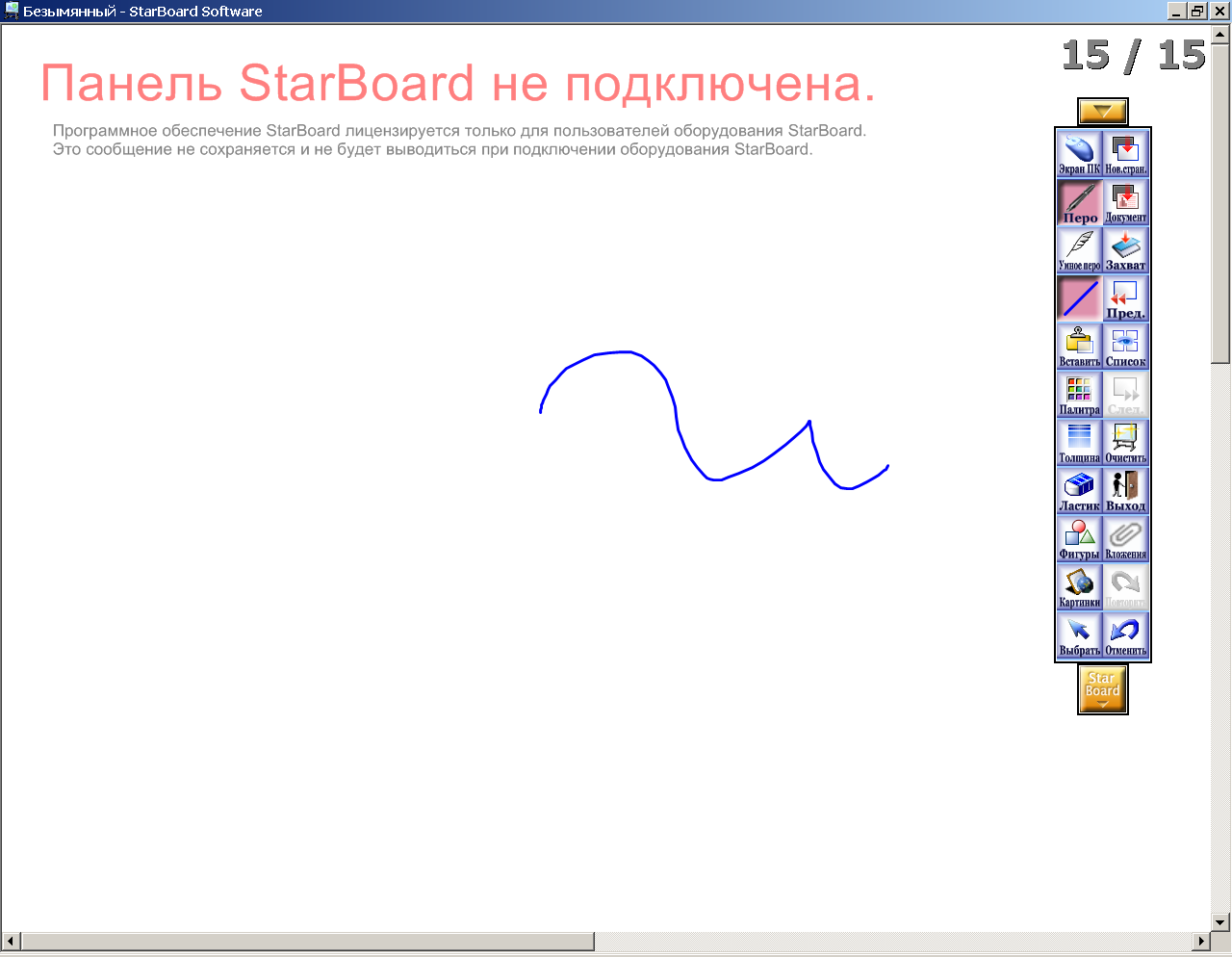 нопкаОчистить– стирает всеЗаметкинаРабочем листе
нопкаОчистить– стирает всеЗаметкинаРабочем листе
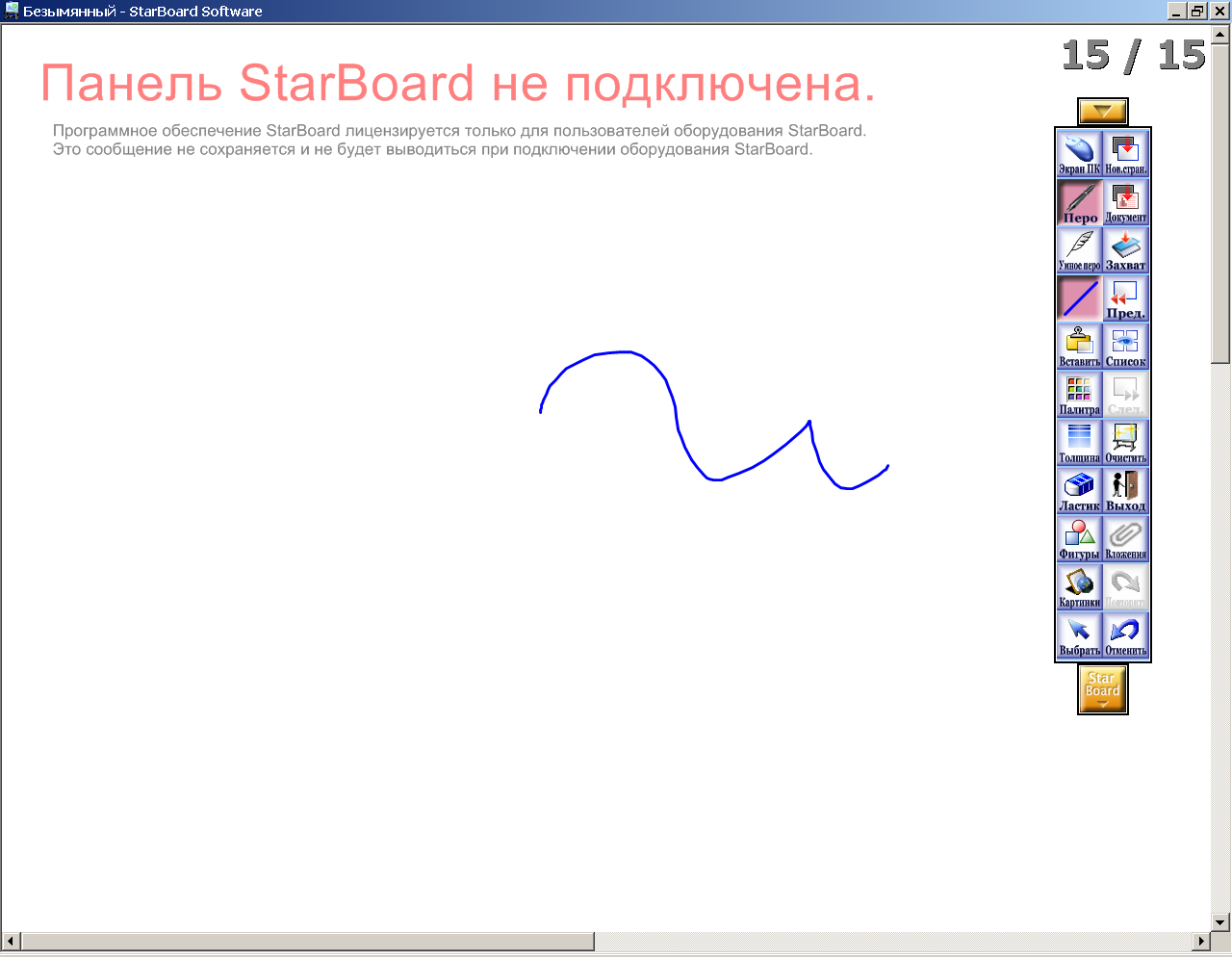
5.Отмена/Восстановление действия
Кнопка Отменить– отменяет неудачное действие
К
 нопкаПовторить– восстанавливает
отменённое действие
нопкаПовторить– восстанавливает
отменённое действие
6.Движение рисунка на Рабочем листе
С
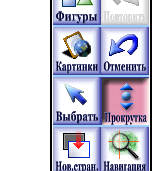 помощьюлинеек прокрутки(вертикальная и горизонтальная)
помощьюлинеек прокрутки(вертикальная и горизонтальная)С помощью кнопки Прокрутка(менюВид) – захват пиктограммы в виде руки и движение в нужную сторону
![]()
С помощью кнопки Навигация(менюВид)
Окно диалога Навигация: перемещая курсор внутри окна можно рассматривать страницу
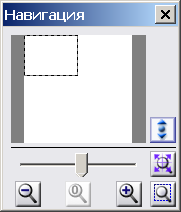

Р

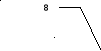 абочее
поле листа документа, захват изображения
в рамке даёт возможность перемещать
его по листу
абочее
поле листа документа, захват изображения
в рамке даёт возможность перемещать
его по листуП
 рокрутка
страницы
рокрутка
страницыРазмещение страницы в исходное состояние
Уменьшение изображения
Увеличение изображения
О
 тмена
увеличения/уменьшения
тмена
увеличения/уменьшения
 7 Режим просмотра
страницы
7 Режим просмотра
страницы
8. Растяжка изображения


![]()
7.Добавление страниц
Кнопка Новая страница– создаёт чистую страницу листа документа
К
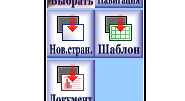 нопкаШаблон(менюДокумент– пунктШаблон) создаёт страницу,
в качестве фона на которой используется
шаблон
нопкаШаблон(менюДокумент– пунктШаблон) создаёт страницу,
в качестве фона на которой используется
шаблон
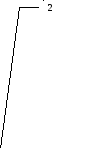
Окно диалога копки Шаблон
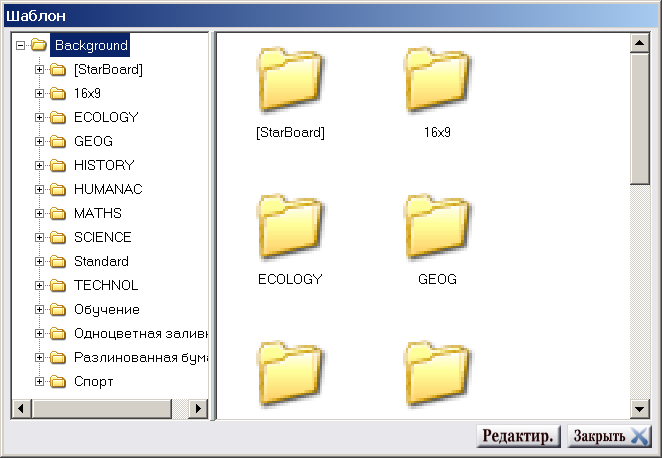
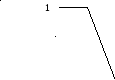
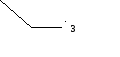
структура папки Background(фон или шаблон)
структура текущей(открытой папки)
управляющиекнопки
В папке 16 9существует возможность назначить одноцветную заливку странице документа

В других папках находятся различные тематические шаблоны